この記事では、windowsに標準でインストールされている『ペイント』できれいに直線・曲線を描く方法を紹介します。
『ペイント』で直線や曲線を描く時、マウスを使って描こうとすると、線が歪んで上手く描けなかったりしますよね、そんな時は、ペイントの『直線』『曲線』機能を使うときれいに描くことができますよ。
それでは『直線』『曲線』機能の解説に参ります。
はじめに
はじめに、手書きで描いた直線/曲線と
『直線/曲線』機能を使った直線/曲線を比較してみます。どれだけきれいに描けるか確認してみましょう。
-

手書き(直線・曲線機能未使用) -

『直線・曲線』機能使用
どうですか?違いは一目瞭然ですよね、では具体的にどのように『直線/曲線』機能を使えばいいか説明していきます。
『直線』機能の使い方
まずは『直線』機能の使い方からです。
➀ツールバーの『直線』をクリックします。

②キャンバス上でマウスをドラッグ(左クリックし、指を離さずにマウスを動かすこと)して線を引きます。

③きれいな直線が引けました。また、直線を引く時に『Shift』キーを押しながら線を引くと、ぶれずに引くことができます。

『曲線』機能の使い方
➀ツールバーの『曲線』をクリックします。

②キャンバス上に、直線と同じように、マウスをドラッグして線を引きます。

③直線上のカーブを作りたい箇所にマウスポインタを合わせ、ドラッグします。

このままだと曲線が歪んでいるので、滑らかにしたい箇所もドラッグして整えます。
完成です。『曲線』機能は『直線』機能に比べ、操作に慣れが必要かもしれませんが、キャンバスに遊び感覚で描いているすぐに身に付きますよ。
以上が、【初心者向け】ペイント(windows)のきれいな線/曲線の描き方の説明になります。最後まで読んで頂き、ありがとうございました。





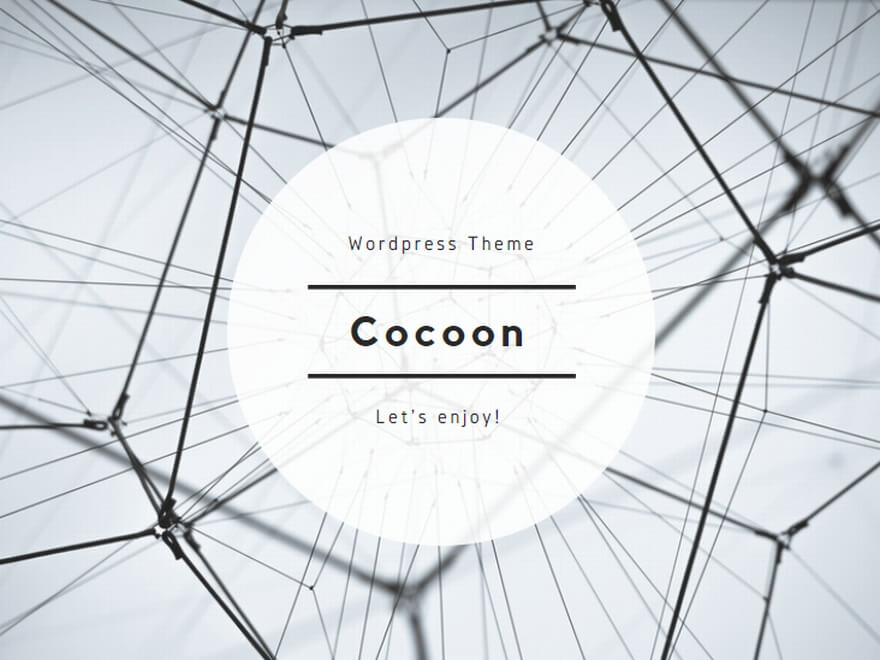
コメント